Brug af et tastatur til at navigere og vælge i opgaveruder
Gælder for:MicrosoftWord 2010, 2013, 2016, 2019 og 365 (Windows)
Denne artikel er den tredje i en række af navigations- og valgkommandoer i Word, Excel og PowerPoint ved hjælp af et tastatur. I denne rate gennemgår vi arbejdet med opgaveruder. Du kan bruge disse tastaturnavigations- og udvælgelsesstrategier i Microsoft Word, Excel, PowerPoint, Access, Outlook, Project og Publisher.
En opgaverude er et vindue i et Microsoft Office-program, der giver flere muligheder eller kommandoer. I Microsoft Word omfatter eksemplerne opgaveruden Typografier og opgaveruden Søg eller Navigation. Nogle opgaveruder åbnes automatisk, når du vælger en bestemt kommando. Du kan også åbne en opgaverude ved hjælp af en tastaturgenvej eller båndet.
Nedenfor er opgaveruden Styles i Microsoft Word:
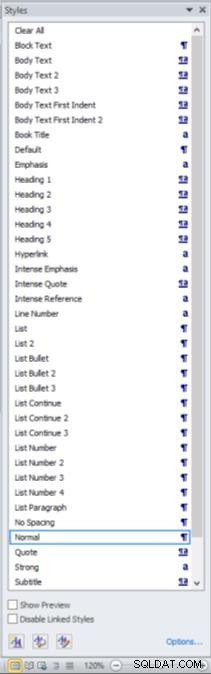
Styring af fokus
For at kunne arbejde med tastaturet i en opgaverude, skal opgaveruden have fokus (eller være aktiv).
Hvis en opgaverude er åben, kan du skifte til den ved at trykke på F6 gentagne gange, indtil opgaveruden har fokus.
Cykling mellem områder i programvinduet
For at flytte fokus for at vælge de følgende områder af vinduet skal du holde F6 nede. Dette ændrer fokus i retning med uret som følger:
- Aktiv fane på båndet
- Dokumentet
- Opgaverude
- En anden opgaverude (hvis åben)
- Statuslinje nederst i vinduet
Du kan cykle mod uret ved at trykke på Shift + F6.
Navigering og valg i opgaveruder
Når først en opgaverude har fokus, kan du bruge tastaturet til at navigere og vælge:
- Flyt fokus mellem opgaverudens elementer eller områder ved at trykke på Tab for at flytte frem eller Shift + Tab for at flytte tilbage.
- Brug piletasterne op og ned til at navigere inden for et galleriområde i en opgaverude, der har fokus (såsom galleriet typografier i opgaveruden typografier i Word).
- For at vælge det første eller sidste element i et galleri skal du trykke på Hjem eller Afslut.
- Aktiver en kommando ved at trykke på Enter.
- Tryk på Shift + F10 for at åbne en genvejsmenu (sammenlignelig med at højreklikke på et element). Brug op og ned piletasterne til at navigere i menuen, og tryk på Enter for at vælge et menupunkt.
- Tryk på Ctrl + mellemrumstasten for at få vist menuen for opgaveruden.
Lukning af et opgaverude
Sådan lukkes et opgaverude:
- Tryk på F6, indtil opgaveruden har fokus.
- Tryk på Ctrl + mellemrumstasten. En rullemenu vises i opgaverudens titellinje.
- Tryk på C for at lukke. Du kan også bruge pil ned-tasten, indtil kommandoen er valgt, og derefter trykke på Enter.
Ændre størrelsen på en opgaverude
Sådan ændrer du størrelsen på en opgaverude:
- Tryk på F6, indtil opgaveruden har fokus.
- Tryk på Ctrl + mellemrumstasten. En rullemenu vises i opgaverudens titellinje.
- Tryk på S for at ændre størrelsen. Du kan også bruge pil ned-tasten, indtil kommandoen er valgt, og derefter trykke på Enter.
- Brug piletasterne til at ændre størrelsen på opgaveruden. Brug Ctrl + piletasterne til at ændre størrelsen på én pixel ad gangen.
- Når du er færdig med at ændre størrelsen, skal du trykke på Escape.
Flytning af et opgaverude
Sådan flytter du en opgaverude:
- Tryk på F6, indtil opgaveruden har fokus.
- Tryk på Ctrl + mellemrumstasten. En rullemenu vises i opgaverudens titellinje.
- Tryk på M for at flytte. Du kan også bruge pil ned-tasten, indtil kommandoen er valgt, og derefter trykke på Enter.
- Brug piletasterne til at flytte opgaveruden. Brug Ctrl + piletasterne til at flytte én pixel ad gangen.
- Når du er færdig med at flytte, skal du trykke på Escape.
At lære at bruge tastaturet til at navigere og vælge kan spare tid, men er også særligt nyttigt for dem, der arbejder med bærbare computere eller enhver bruger, der har svært ved at bruge en mus.
Denne artikel blev først offentliggjort den 31. december 2014 og er blevet opdateret for klarhed og indhold.
